
LINE Notifyのサービス提供は、2025年3月31日に終了しました。
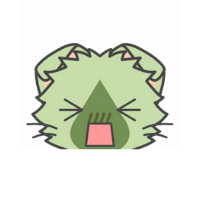 にゃんた
にゃんた 博士ぇー!出来ました!
 Dr.EA
Dr.EA 何を作ったのかね?
 にゃんた
にゃんた MT4からLINEにメッセージを送信するスクリプトです!
 Dr.EA
Dr.EA はぅっ!!
MT4ユーザー、LINEユーザーの皆様、こんにちは!
今回は、MT4画面を開いたままPCからモバイルにサクッとメッセージが送れちゃう便利ツールをご紹介します。
使用前の準備
スクリプトファイルとテキストファイルを保存
ダウンロードしたMT4toLINE_script.zipファイルを解凍すると、その中には次の3つのファイルがあります。
- line_token_01.txt
- MT4toLINE_script_Verxxx.ex4
- readme.txt
MT4toLINE_script_Verxxx.ex4ファイルはスクリプト実行ファイルです。line_token_01.txtは、LINE アクセストークンを入力して保存しておくテキストファイルです。
MT4のデータフォルダのMQL4フォルダ内で、Filesフォルダにline_token_01.txtをScriptsフォルダにMT4toLINE_script_Verxxx.ex4をそれぞれ保存します。
LINE Notifyでアクセストークンを発行
LINE Notifyにアクセスして、ログイン画面からLINEのアカウントでログインします。(LINEのアカウントがあれば、新規登録などは不要です)
ログインした後の画面で、右上のニックネームをクリックしてマイページに移動します。
マイページ内のトークンを発行するボタンをクリックすると、トークン名と通知の送信先を選択するページになります。
トークン名
MT4からメッセージを送った際に、【トークン名】メッセージ という感じに毎回表示されるので、短めで分かりやすいトークン名が良いかと思います。
通知を送信するトークルームを選択
送信先を自分にする場合は「1:1でLINE Notifyから通知を受け取る」を選択します。その他、参加中のグループを選択することもできます。グループに送信する場合は、グループからLINE Notifyを招待しておく必要があります。
テキストファイルにアクセストークンを入力保存
トークン発行ページで発行するボタンをクリックすると、アクセストークンが表示されます。
Filesフォルダに保存したline_token_01.txtファイルには仮のトークンが入力されているので、その代わりに発行したアクセストークンをコピペして保存します。
WebRequestを許可するURLリストに追加
MT4画面のメニューのツール→オプション→エキスパートアドバイザタブで、WebRequestを許可するURLリストにチェックを入れて【https://notify-api.line.me】を追加します。
LINEへメッセージ送信する
MetaTrader4画面でナビゲーターウィンドウからMT4toLINE_scriptを任意のチャートにドラッグアンドドロップすると、設定ダイアログが開くので、パラメーターの入力タブを表示させます。
送信先を決める
パラメーターTokenFileでは、line_token_01.txtの他に、line_token_02.txt、line_token_03.txtも選択可能になっています。予め送信先別にそれぞれのアクセストークンを保存したファイルを用意しておくことで、送信先を選択できるようになります。
メッセージを入力して送信
パラメーターMessage_1, Message_2, Message_3に、送信するメッセージを入力します。Message_1~Message_3のうち、どれか一つは文字を入力するようにしてください。複数箇所入力した場合は、間に改行が入ります。
OKボタンをクリックした瞬間、メッセージが送信されます。
メッセージ送信と受信の実際の様子の画像
次の2つの画像は、このスクリプトから実際に送信・受信したときのスクリーンショットです。
Message_1とMessage_2は普通にメッセージを入力して、Message_3はURLをコピペしました。
送信から受信まで体感で0.5秒位かなと思います。
まとめ
MT4からメッセージ送信→LINE Notify→LINEで受信のスクリプトの紹介でした。設定ダイアログのDLLや外部エキスパートの使用を許可するにチェックを入れる必要がないため、セキュリティ面でも安心です。
ウェブページのURLをサクッとスマホに送りたいときとかに活用できそうです。設定の仕方や、使い方がわからない場合はコメントで質問してください。また、こんなことに活用しているよーというコメントもお待ちしております。
では、このへんで^^
MT4ユーザー、LINEユーザーの皆様、こんにちは! 前回記事【これは便利!MT4からLINEにメッセージを送信するスクリプト】に引き続き、新規ポジションをLINEで通知する便利ツールをご紹介します。 【LINE_de_ …

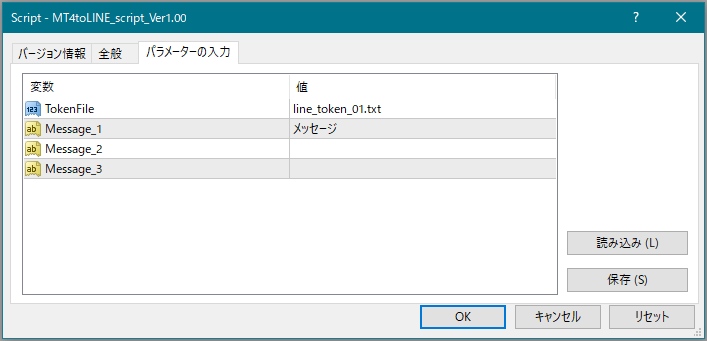
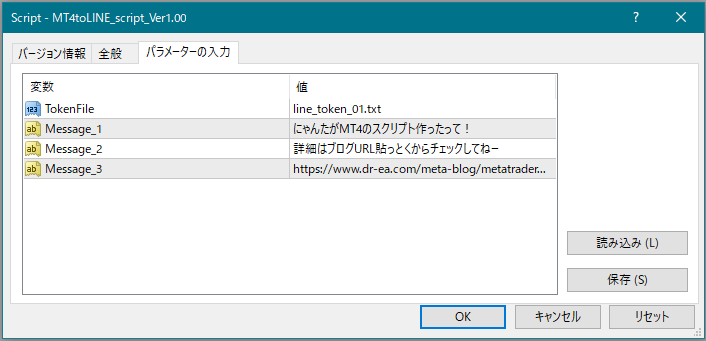
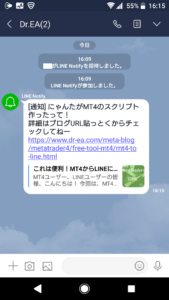

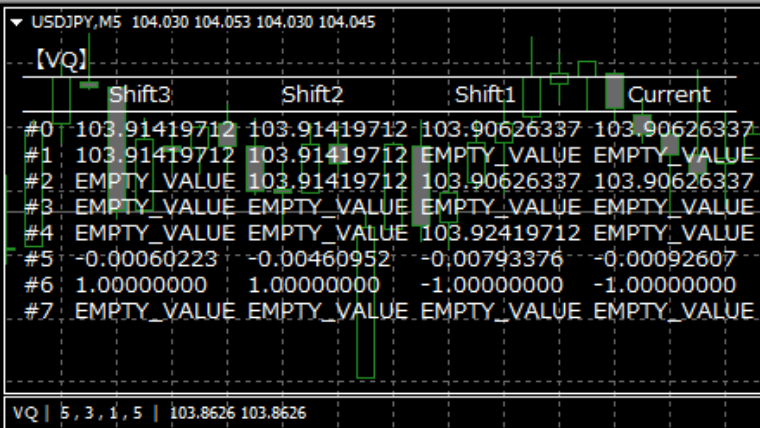
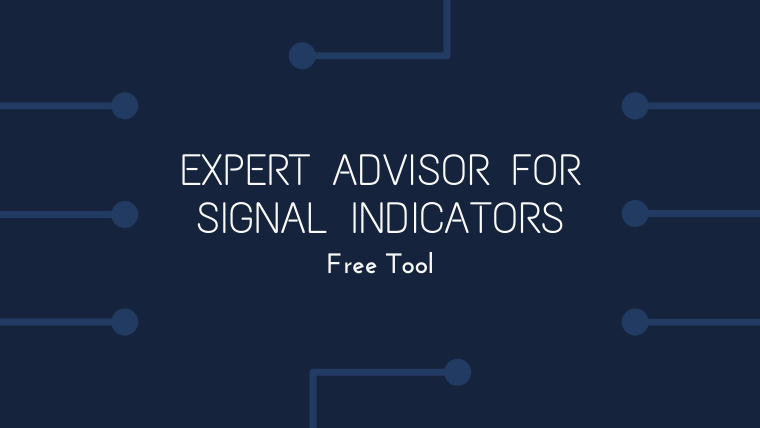

こんにちは!
BUY ORDERがでたら、LINEに通知させることはできるのでしょうか?
tagosakuさん、こんにちは!
>BUY ORDERがでたら、LINEに通知させることはできるのでしょうか?
このスクリプトではできませんが、今度作成してみますね。希望する仕様などがありましたらご連絡ください。
初めまして!
矢印シグナルなどアラートが出た瞬間にチャート画像をLINEに送るようにできませんか?
高難度の意見を言って申し訳ございません。
ココイチさん
コメントありがとうございます。
今後、作成&公開を検討してみます。
初めまして。
MT4を使い始めたばかりで勝手が分からずです。
アラートを設定してLINEに通知されるようにするにはどのように通知をリンクさせれば良いのでしょうか。
lisaさん
コメントありがとうございます。
アラートを設定してLINE通知するには、関連記事のファイルをカスタマイズするとできますが、MQL4プログラミングの知識を要します。
ありがとうございました。